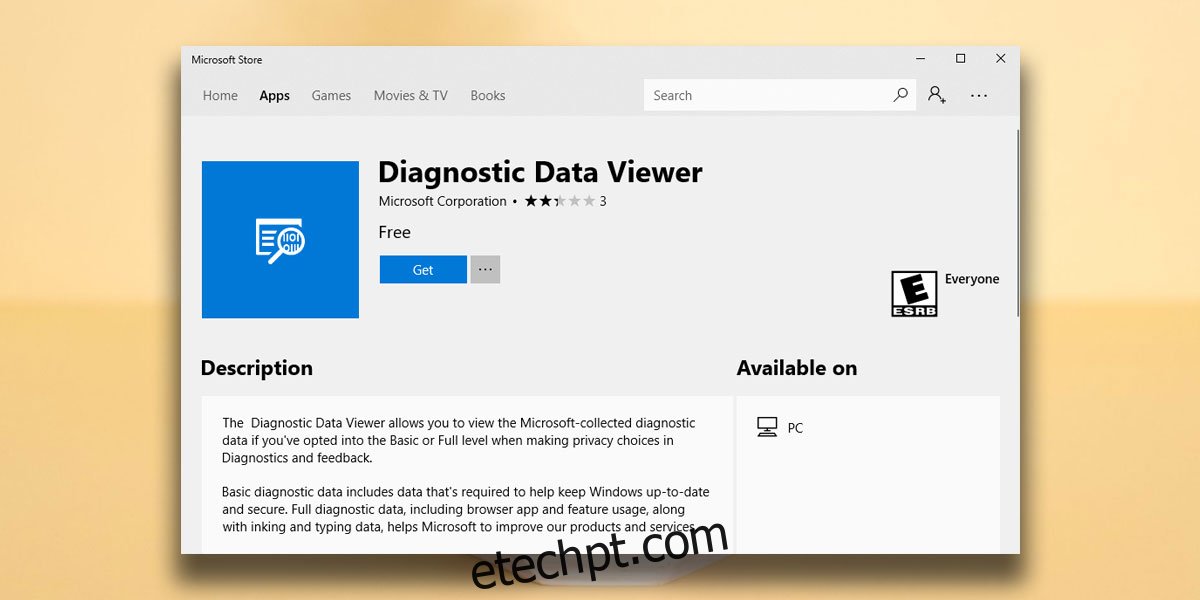O Windows 10 coleta dados de diagnóstico de seus usuários. Em seus primeiros dias, a Microsoft optou por seus usuários para esse recurso de coleta de dados. Se um usuário tropeçasse na configuração, só então perceberia que seus dados estavam sendo coletados. Os dados não são pessoalmente identificáveis, mas a Microsoft não foi aberta sobre a coleta. Isso naturalmente levou os usuários a desativar a coleta de dados por medo de sua privacidade. O Windows 10 agora pergunta se você deseja desativá-lo ao atualizar ou instalar o sistema operacional. Para aqueles que permitem a coleta de informações, a Microsoft está adicionando um novo recurso que permite exibir informações de diagnóstico coletadas pelo Windows 10.
Ver informações de diagnóstico
Esse novo recurso funciona por meio de um aplicativo chamado Visualizador de dados de diagnóstico. Você pode baixar e instalar o aplicativo da Microsoft Store agora, no entanto, ele não funcionará a menos que você esteja executando o Windows 10 Insider Build 17083. Esse recurso, se ativado, pode consumir até 1 GB de espaço em disco.
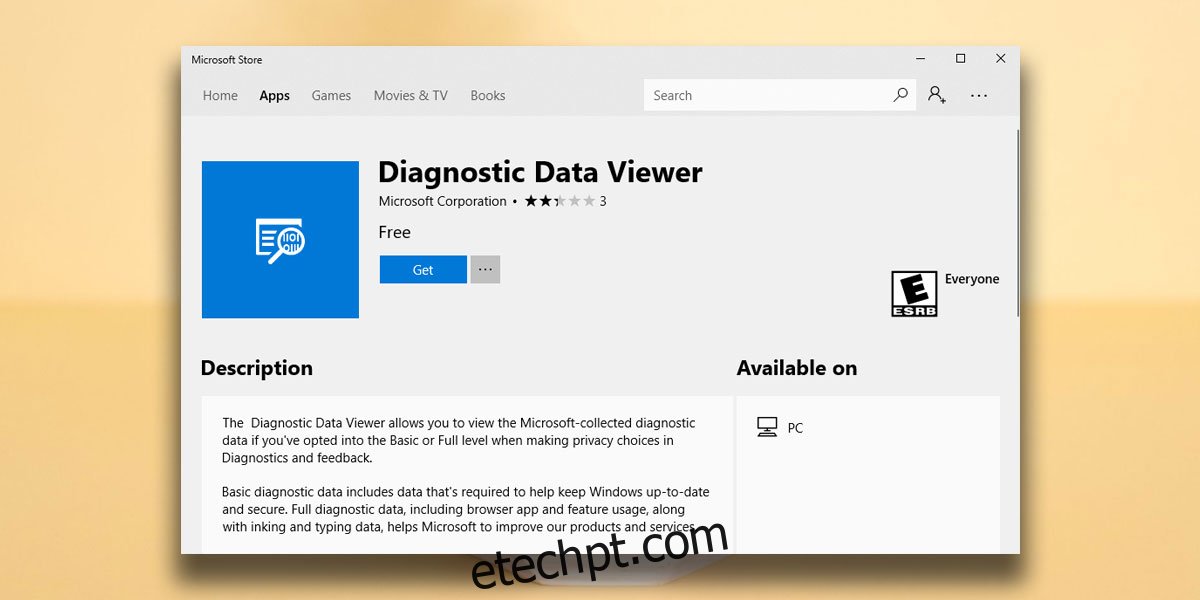
No entanto, se você estiver executando o Windows 10 Insider Build 17083, poderá instalar o aplicativo no link acima. Como alternativa, abra o aplicativo Configurações e vá para Privacidade> Diagnóstico e feedback. Role para baixo e clique no botão ‘Visualizador de dados de diagnóstico’. Ele abrirá a página da Microsoft Store para o aplicativo Visualizador de Dados de Diagnóstico. Se você já tiver o aplicativo instalado, ele iniciará o aplicativo. Você também pode iniciar o aplicativo na lista de aplicativos do Menu Iniciar.
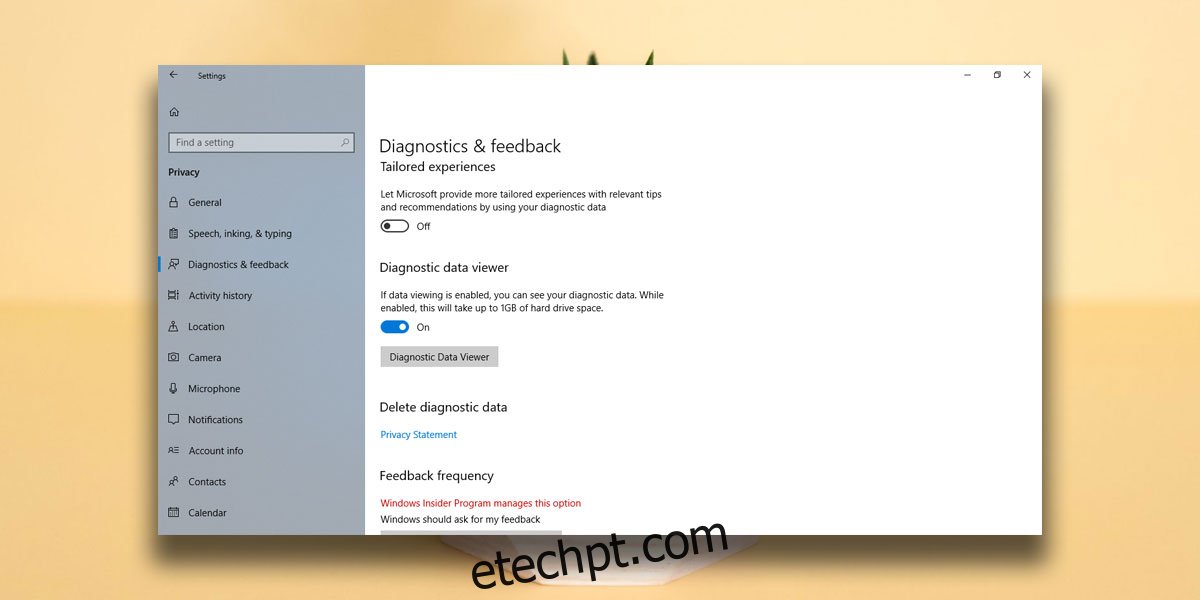
Aplicativo Visualizador de Dados de Diagnóstico
O aplicativo Visualizador de dados de diagnóstico fornece uma visão detalhada das informações que foram coletadas, no entanto, você pode fazer com que ele mostre informações básicas ativando a opção ‘Visualizar apenas diagnósticos básicos’ no menu do aplicativo.
As informações detalhadas podem ser classificadas por categoria, ou seja, histórico de navegação, conectividade e configuração do dispositivo, tinta, digitação e velocidade de expressão e desempenho do produto e serviço. As categorias dão uma ideia do tipo de informação que o Windows 10 coleta.
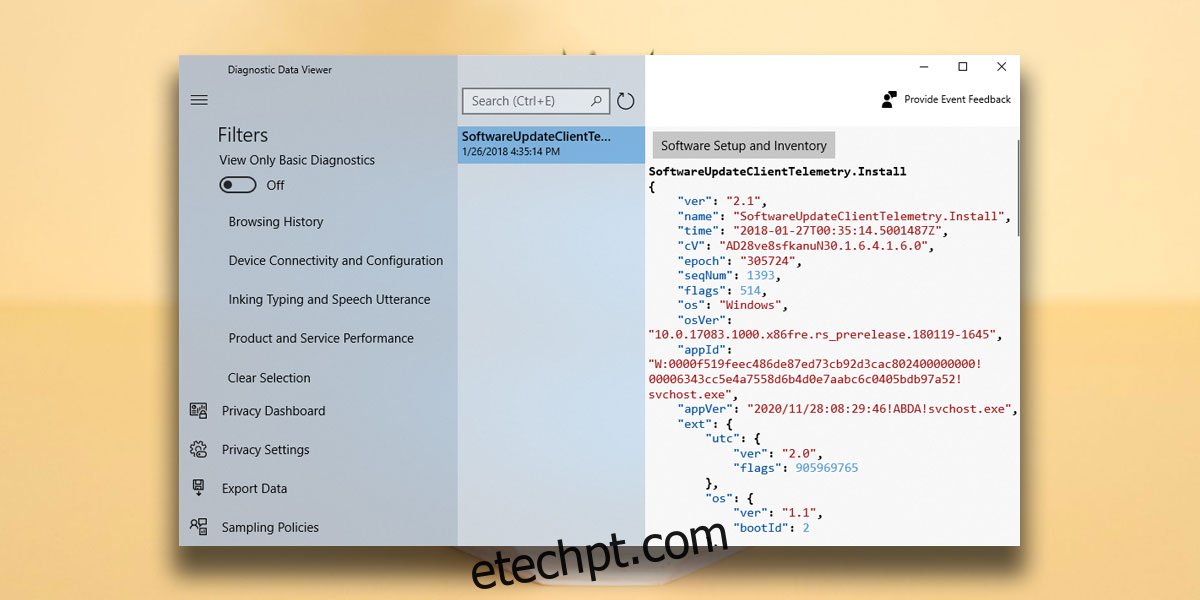
Você pode exportar os dados e verificar quais políticas de amostragem a Microsoft usa ao coletar dados. Se você sentir vontade de alterar a quantidade de dados que o Windows 10 pode coletar, clique no botão Configurações de privacidade dentro deste aplicativo para ir para o painel de configurações no aplicativo Configurações. Você também pode limpar os dados a qualquer momento, embora isso exclua apenas uma cópia local deles. Se o Windows 10 já enviou as informações para a Microsoft, elas não serão excluídas do banco de dados da empresa.
Devemos mencionar que os dados que o Windows 10 coleta não podem ser rastreados até um usuário específico. Os dados, por exemplo, os dados de tinta e digitação, são usados para melhorar o recurso de tinta no Windows 10. Outros dados do sistema ajudam a Microsoft a gerar informações úteis, como uma lista de compatibilidade de aplicativos para o Windows 10. Nem tudo é ruim.